
Die meisten Webbrowser laden Flash und andere Plug-In-Inhalte, sobald Sie eine Webseite öffnen. Wenn Sie die Click-to-Play-Plug-Ins aktivieren, lädt Ihr Browser stattdessen ein Platzhalterbild. Klicken Sie darauf, um den Inhalt tatsächlich herunterzuladen und anzuzeigen.
Click-to-Play ermöglicht es Ihnen Download-Bandbreite sparen Verbessern Sie die Ladezeiten von Seiten, reduzieren Sie die CPU-Auslastung und verlängern Sie die Akkulaufzeit von Laptops. Diese Funktion wurde mit Flashblock für Firefox immer beliebter und ist jetzt in moderne Browser integriert.
Google Chrome
Google Chrome verfügt über eine integrierte Click-to-Play-Funktion, die für alle Plug-Ins, einschließlich Flash, funktioniert. Klicken Sie zum Aktivieren auf die Menüschaltfläche von Chrome und wählen Sie "Einstellungen", um die Seite "Einstellungen" zu öffnen. Klicken Sie auf Erweiterte Einstellungen anzeigen, klicken Sie unter Datenschutz auf Inhaltseinstellungen, scrollen Sie nach unten zu Plug-Ins und wählen Sie Zum Abspielen klicken.
Wenn Sie eine neuere Version von Google Chrome verwenden, heißt die Einstellung stattdessen "Lassen Sie mich auswählen, wann Plugin-Inhalte ausgeführt werden sollen".

WICHTIG!
Stellen Sie sicher, dass Sie im obigen Screenshot die Schaltfläche Ausnahmen verwalten aktivieren, da dies die Einstellung überschreibt.
Für Chrome müssen Sie außerdem in etwa: Plugins gehen (geben Sie diese buchstäblich in die Adressleiste ein und drücken Sie die Eingabetaste) und sicherstellen, dass "Immer ausgeführt werden darf" nicht aktiviert ist. Dies scheint den Klick zu überschreiben. Spieleinstellung.
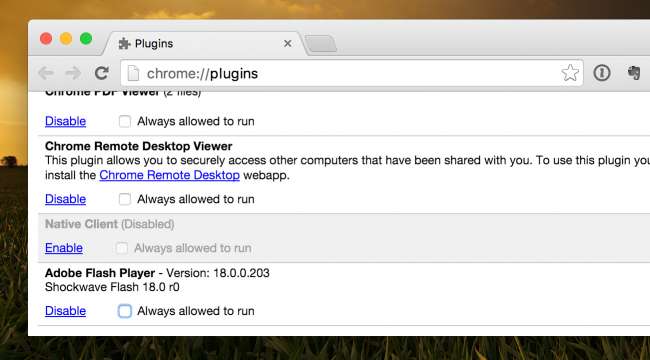
Natürlich sollten Sie wahrscheinlich nur auf die Schaltfläche Deaktivieren klicken, um sicherzustellen, dass Flash tot ist.
Mozilla Firefox
Sie können Firefox zum Klicken anfordern, indem Sie zu Extras -> Addons -> Plugins gehen und das Dropdown-Menü in "Nach Aktivierung fragen" ändern. Dies sollte im Allgemeinen funktionieren, aber es besteht die Möglichkeit, dass durch ein Update die Einstellung zurückgesetzt wird.

VERBUNDEN: So ändern Sie versteckte erweiterte Einstellungen in einem beliebigen Browser
Alternativ können Sie Flashblock verwenden, mit dem Flash und mehr vollständig zerstört werden, und Sie müssen sich keine Sorgen machen.
Mozilla Firefox verwendet standardmäßig Click-to-Play für die meisten Plug-In-Inhalte, lädt jedoch weiterhin Flash-Inhalte. Da ist ein Plugins.click_to_play Einstellung in Firefox versteckt über: Konfigurationsseite , aber es ist standardmäßig aktiviert. Wir können in Firefox keine Möglichkeit finden, Click-to-Play für Flash zu aktivieren. Mozilla hat beschlossen, alle Flash-Inhalte so zu gestalten, dass ihre Click-to-Play-Funktion umgangen wird. Es gibt möglicherweise eine Möglichkeit, dies zu überschreiben, aber wir können sie nicht finden.
Anstatt eine in Mozilla Firefox integrierte Option zu verwenden, können Sie die installieren Flashblock-Erweiterung .
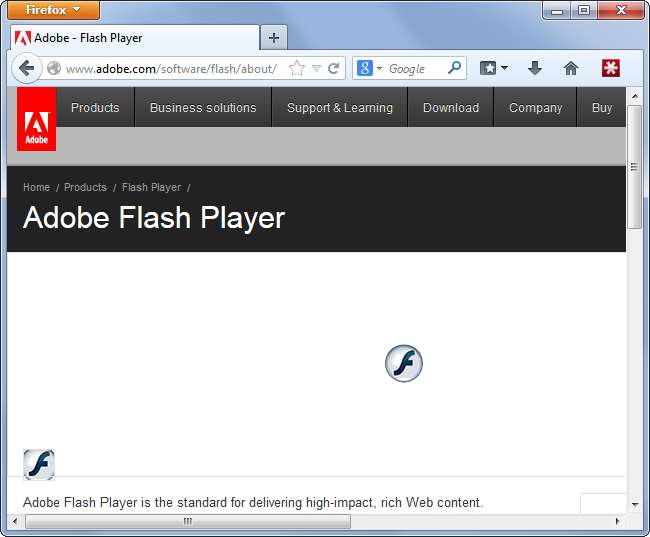
Internet Explorer
VERBUNDEN: Anzeigen und Deaktivieren installierter Plug-Ins in einem beliebigen Browser
Internet Explorer kann Sie fragen, bevor Plugin-Inhalte geladen werden. Diese Option ist jedoch gut versteckt der Add-On-Bildschirm . Um darauf zuzugreifen, klicken Sie auf das Zahnradsymbol in der Internet Explorer-Symbolleiste und wählen Sie Add-Ons verwalten.
Wählen Sie hier Symbolleisten und Erweiterungen aus, klicken Sie auf das Feld Anzeigen und wählen Sie Alle Add-Ons. Suchen Sie das Shockwave Flash Object-Plug-In unter Adobe Systems Incorporated, klicken Sie mit der rechten Maustaste darauf und wählen Sie Weitere Informationen.
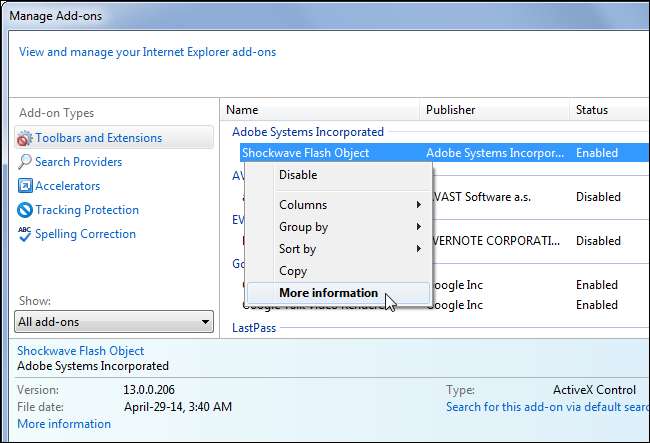
Klicken Sie auf die Schaltfläche "Alle Websites entfernen". Flash wird auf keiner von Ihnen besuchten Website automatisch geladen.
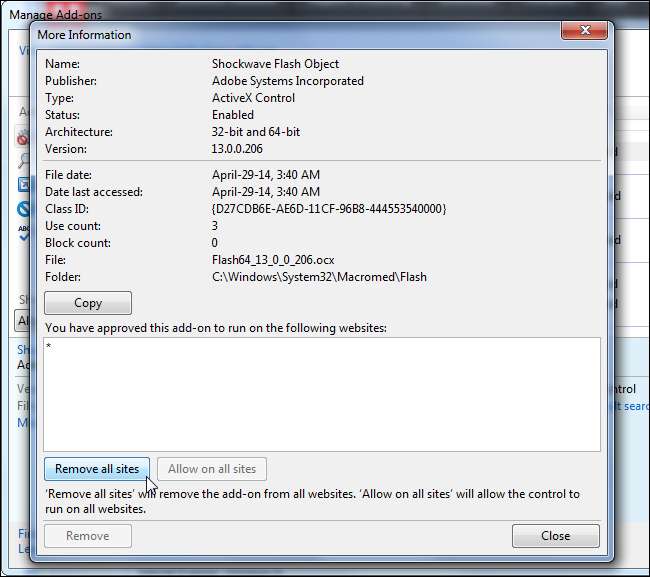
Wenn Sie eine Website mit Flash-Inhalten besuchen, werden Sie gefragt, ob Sie den Inhalt ausführen möchten. Wiederholen Sie diesen Vorgang für andere Plug-Ins, wenn Sie verhindern möchten, dass sie automatisch geladen werden.
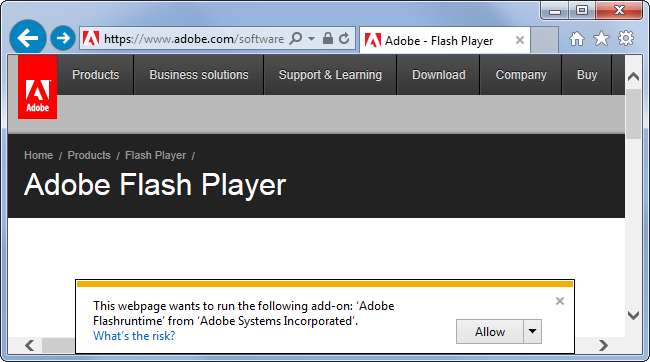
Oper
Diese Einstellung ist auch in Opera verfügbar, was nicht verwunderlich ist, wenn man bedenkt, dass Opera jetzt auf Chrome basiert. Um es zu aktivieren, klicken Sie auf die Opera-Menüschaltfläche, wählen Sie Einstellungen und dann Websites auf der Seite Einstellungen. Aktivieren Sie die Option Click to Play unter Plug-Ins.

Safari
Safari unter Mac OS X bietet auch die Möglichkeit, Click-to-Play für Plug-Ins zu aktivieren. Diese Einstellung kann für jedes installierte Plug-In individuell angepasst werden. Um diese Einstellungen zu ändern, öffnen Sie Safari, klicken Sie auf das Safari-Menü und wählen Sie Einstellungen. Klicken Sie auf das Sicherheitssymbol und dann rechts neben den Internet-Plug-Ins auf Website-Einstellungen verwalten.
Wählen Sie ein Plug-In aus, klicken Sie auf das Feld Beim Besuch anderer Websites und wählen Sie Fragen.

Wenn eine Website nicht funktioniert ...
Seien Sie vorsichtig, wenn Sie Click-to-Play-Plugins verwenden. Einige Websites laden Flash-Inhalte im Hintergrund. Solche Websites benötigen möglicherweise Flash-Inhalte, um ordnungsgemäß zu funktionieren, aber das Platzhalterbild wird möglicherweise nicht angezeigt. Wenn Sie beispielsweise eine Website besuchen, auf der Musik abgespielt wird, und auf eine Wiedergabetaste klicken, wird die Musik möglicherweise nicht abgespielt, da die Website Flash nicht im Hintergrund laden kann.
In diesen Fällen müssen Sie im Allgemeinen auf das Symbol in der Adressleiste Ihres Browsers klicken, um zu informieren, dass der Plug-In-Inhalt blockiert wurde. Hier können Sie den Plugin-Inhalt auf der aktuellen Seite aktivieren.
Browser haben auch Optionen, um Plug-In-Inhalte für bestimmte Websites automatisch zu aktivieren. Beispielsweise möchten Sie möglicherweise einer Video-Streaming-Website wie YouTube oder Netflix erlauben, Plug-Ins immer zu laden, ohne Sie zu fragen.
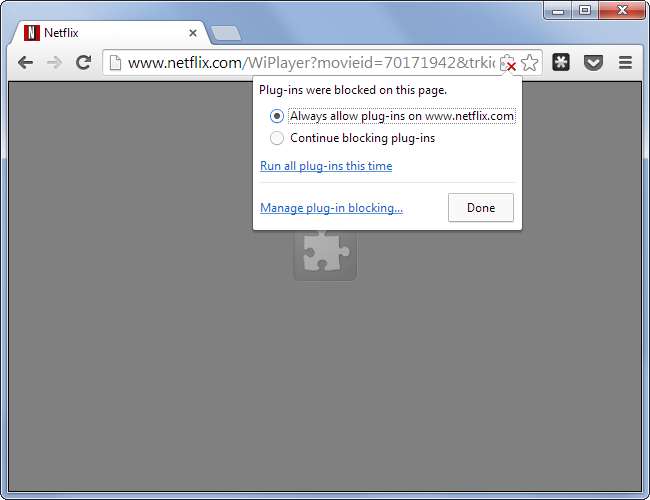
Das Aktivieren von Click-to-Play-Plug-Ins kann Sie sogar schützen, da so viele Angriffe Fehler in unsicheren Plug-Ins ausnutzen. Sie sollten sich jedoch aus Sicherheitsgründen nicht auf Click-to-Play verlassen. Stellen Sie sich erhöhte Sicherheit als potenzielle Bonusfunktion vor und folgen Sie diesen Anweisungen die üblichen Online-Sicherheitsvorkehrungen .







